お返事ありがとうございます。
CLIP STUDIO PAINTが起動していても、
CLIP STUDIO PAINTに触れなければ画像をクリックしても画像やフォルダは移動しません。
【CLIP STUDIO PAINTを画面の端に寄せる】だけの動作でも
そのあとデスクトップの画像をクリックするだけで真上に移動してしまいます。
つまりCLIP STUDIO PAINTに触れたあとの一回目は、
必ず上記のようにデスクトップのファイルが真上に移動してしまいます。
それ以降は画像をクリックしても移動しません。
①他のペイントソフトやエクセルなどでも試しましたが、
どうもCLIP STUDIO PAINTを触った後だけに起こる現象です。
②CLIP STUDIO PAINTをインストールしてからずっとです。
PCは2017年12月に新しく購入し、インストールも同時に行いました。
CLIP STUDIO PAINTのバージョンが上がれば更新もしております。
お手数おかけしまして申し訳ございません。
よろしくお願いいたします。
CLIP STUDIO PAINTの要望・不具合ボード
最新の障害情報やメンテナンス情報については、こちらのページでご案内しております。
from yanmimisp さん
2018/04/23 22:41:46
|
環境設定
クリスタを触った後デスクトップへ移動するとフォルダがずれる |
|
|
クリスタをクリックしたあと、 デスクトップのフォルダを触ると データが移動してしまいます。わかりにくいですね。 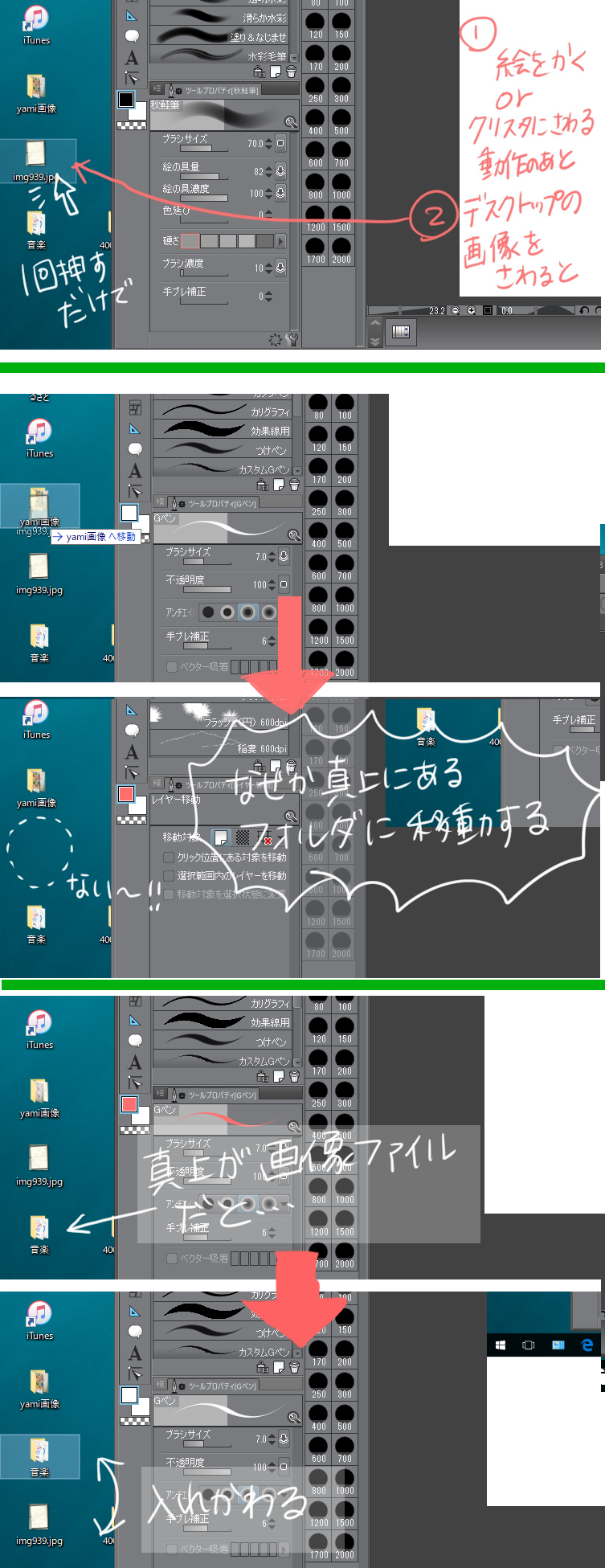 1.クリスタを起動する 2.絵を描く 3.デスクトップのフォルダAを開く 4.デスクトップのフォルダAが、直上にある別のフォルダBに移動してしまう ワコムタブレットのドライバーをインストールし直しても直りませんでした。 画像ファイルなどが知らない間に別のフォルダに移動してしまうため 大変不便で困っております。 よろしくお願いいたします。 ------------------------------------------------------------ ■バージョン: ※Windowsは、[ヘルプ]メニュー → [バージョン情報]で確認できます。 ※MacOSXは、[CLIP STUDIO PAINT]メニュー → [バージョン情報]で確認できます。 ※iPadは、[CLIP STUDIO PAINT]アイコン → [バージョン情報]で確認できます。 ■グレード DEBUT( ) PRO(* ) EX( ) ■OS Windows XP( ) Windows Vista( ) Windows 7 ( ) Windows 8( ) Windows 8.1( ) Windows 10(* ) MacOS X 10.5( ) MacOS X 10.6( ) MacOS X 10.7( ) MacOS X 10.8( ) MacOS X 10.9( ) MacOS X 10.10( ) MacOS X 10.11( ) mac OS 10.12( ) mac OS 10.13( ) iOS 11( ) その他( ) ------------------------------------------------------------ |
賛成数:0
反対数:0
from
スレ主
yanmimisp
さん
2018/04/24 15:57:57
from
CLIP
サポート担当
さん
2018/04/24 16:50:39
詳細をお知らせいただき、ありがとうございます。
CLIP STUDIO PAINTの画面を触ってアクティブにしている状態で
デスクトップ上のJPEGファイルをクリックすると現象が発生する
という事でよろしいでしょうか。
その場合、デスクトップ上のJPEGファイルをクリックするのではなく
デスクトップ画面を一度クリックしてCLIP STUDIO PAINTが
アクティブではない状態にしてから、JPEGファイルをクリックした際にも
[yama画像]フォルダへ移動するでしょうか。
ご確認をお願いいたします。
また、以下の点についてもお知らせ下さい。
・ご使用のワコムタブレットの型番とドライババージョンをお知らせ下さい。
・[Windowsスタート]→[設定]→[システム]を選択し、表示される画面の
左側で[バージョン情報]を選択し、画面右側で[バージョン]と[OSビルド]
に記載されている内容をお知らせください。
・CLIP STUDIO PAINTを起動し、[ファイル]メニュー→[環境設定]を選択して、
表示される画面左側で[タブレット]を選択した状態の画面のスクリーン
ショットを撮影し、掲載下さい。
・デスクトップ画面の何もない所で右クリックして頂き、表示されるメニューで
[ディスプレイ設定]を選択して、表示される画面の内容が確認できるよう
スクリーンショットを撮影し、掲載下さい。
※複数モニタが接続されている場合には画面上部に
「1」「2」というように表示位置が表示されますので、その場合は
「1」「2」という表示をクリックするとモニタごとの内容が表示
れますのでそれぞれ撮影し、掲載ください。
・[Windowsスタート]→[設定]→[デバイス]と選択し、表示される画面の
左側で[ペンとWindows Ink]の順に選択すると表示されるページのすべての
項目が確認できるようスクリーンショットを取得し、掲載ください。
・[Windowsスタート]→[Windowsシステムツール]→[コントロールパネル]
を選択し、表示される画面にて[プログラムのアンインストール
(プログラムと機能)]を選択して表示される画面のすべての項目が
確認できるよう複数回に分けてスクリーンショットを取得し、掲載ください。
※項目が多く一度に撮影ができない場合は複数回に分けて撮影し、
掲載をお願いいたします。
※インストール日とバージョンも確認できるように撮影をお願いします。
よろしくお願いいたします。
CLIP STUDIO PAINTの画面を触ってアクティブにしている状態で
デスクトップ上のJPEGファイルをクリックすると現象が発生する
という事でよろしいでしょうか。
その場合、デスクトップ上のJPEGファイルをクリックするのではなく
デスクトップ画面を一度クリックしてCLIP STUDIO PAINTが
アクティブではない状態にしてから、JPEGファイルをクリックした際にも
[yama画像]フォルダへ移動するでしょうか。
ご確認をお願いいたします。
また、以下の点についてもお知らせ下さい。
・ご使用のワコムタブレットの型番とドライババージョンをお知らせ下さい。
・[Windowsスタート]→[設定]→[システム]を選択し、表示される画面の
左側で[バージョン情報]を選択し、画面右側で[バージョン]と[OSビルド]
に記載されている内容をお知らせください。
・CLIP STUDIO PAINTを起動し、[ファイル]メニュー→[環境設定]を選択して、
表示される画面左側で[タブレット]を選択した状態の画面のスクリーン
ショットを撮影し、掲載下さい。
・デスクトップ画面の何もない所で右クリックして頂き、表示されるメニューで
[ディスプレイ設定]を選択して、表示される画面の内容が確認できるよう
スクリーンショットを撮影し、掲載下さい。
※複数モニタが接続されている場合には画面上部に
「1」「2」というように表示位置が表示されますので、その場合は
「1」「2」という表示をクリックするとモニタごとの内容が表示
れますのでそれぞれ撮影し、掲載ください。
・[Windowsスタート]→[設定]→[デバイス]と選択し、表示される画面の
左側で[ペンとWindows Ink]の順に選択すると表示されるページのすべての
項目が確認できるようスクリーンショットを取得し、掲載ください。
・[Windowsスタート]→[Windowsシステムツール]→[コントロールパネル]
を選択し、表示される画面にて[プログラムのアンインストール
(プログラムと機能)]を選択して表示される画面のすべての項目が
確認できるよう複数回に分けてスクリーンショットを取得し、掲載ください。
※項目が多く一度に撮影ができない場合は複数回に分けて撮影し、
掲載をお願いいたします。
※インストール日とバージョンも確認できるように撮影をお願いします。
よろしくお願いいたします。
from
スレ主
yanmimisp
さん
2018/04/24 21:30:20
◆CLIP STUDIO PAINTの画面を触ってアクティブにしている状態で
デスクトップ上のJPEGファイルをクリックすると現象が発生する
→その通りです
◆デスクトップ画面を一度クリックしてCLIP STUDIO PAINTが
アクティブではない状態にしてから、JPEGファイルをクリックした際にも
[yama画像]フォルダへ移動するでしょうか。
→移動しません
◆デスクトップをアクティブにしてからクリスタに戻った時も
挙動がおかしくなり、上に移動した動作として認識され
まっすぐの棒線が描画されます。(戻った後の一回のみ)
◆Wacom Intuos4 PTK-640
ドライババージョン:6.3.25-5
[バージョン]1709
[OSビルド]16299.371
すみません、お手間おかけしております・・・。
とりあえずスクリーンショットを貼っております。
お忙しいのに申し訳ありません…!
よろしくお願いいたします。。
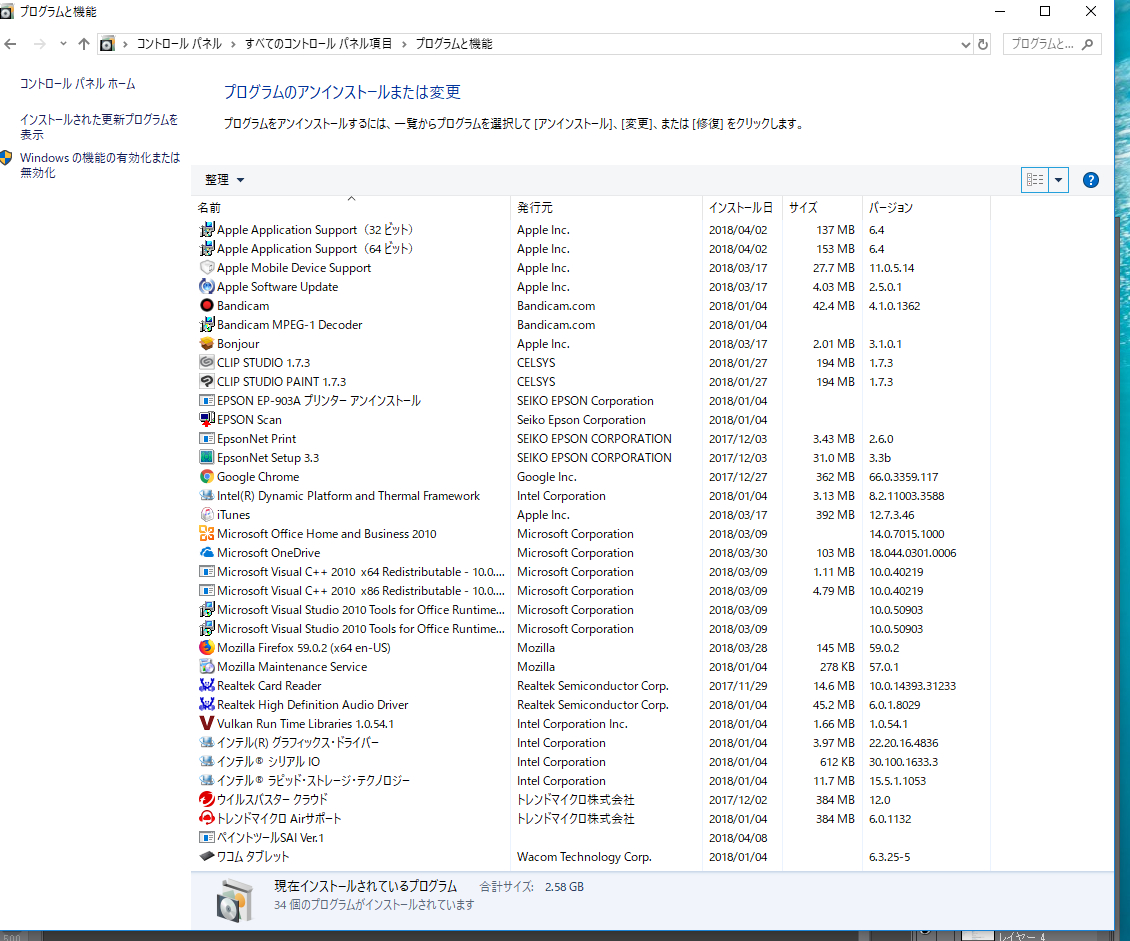
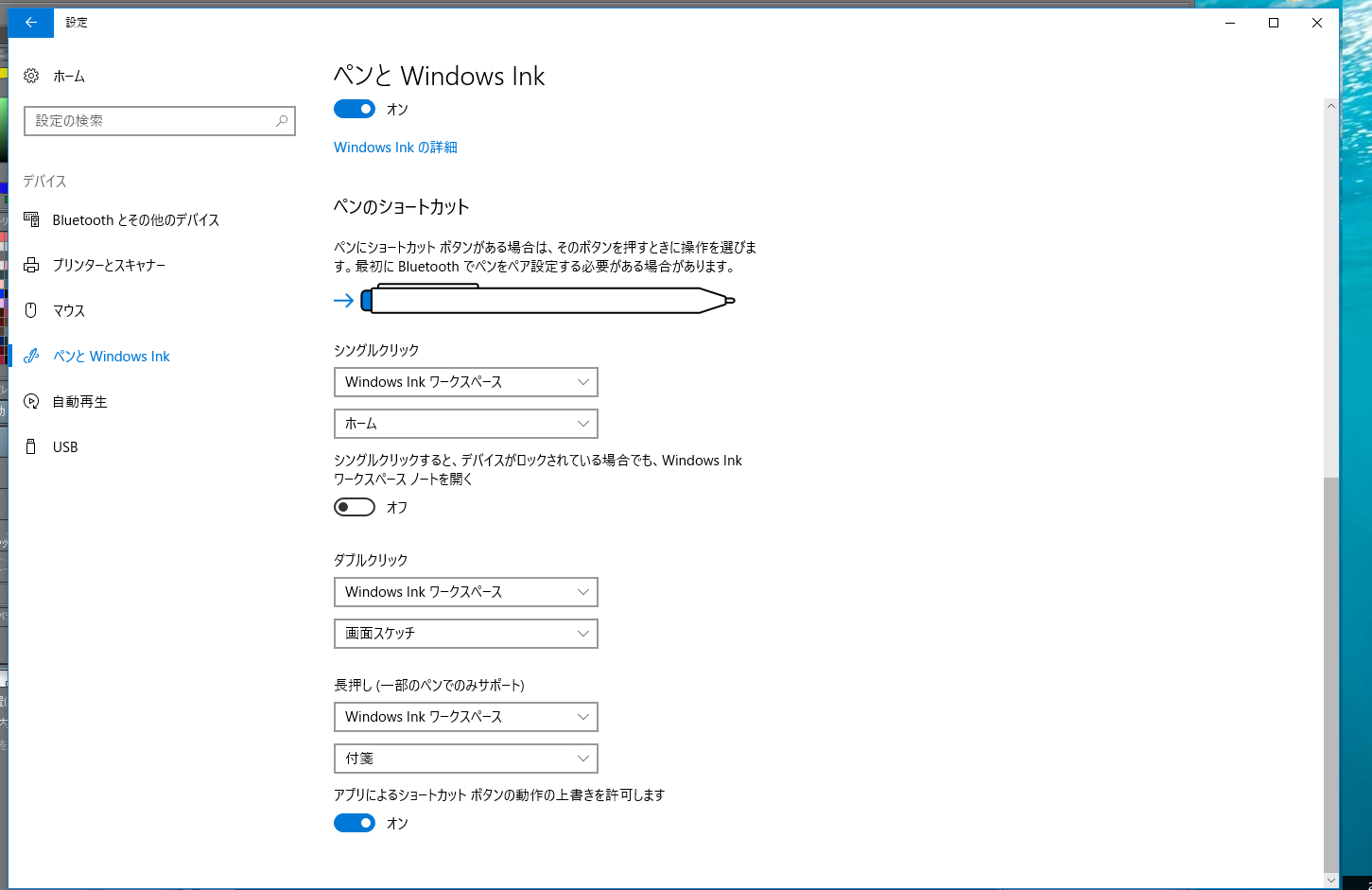
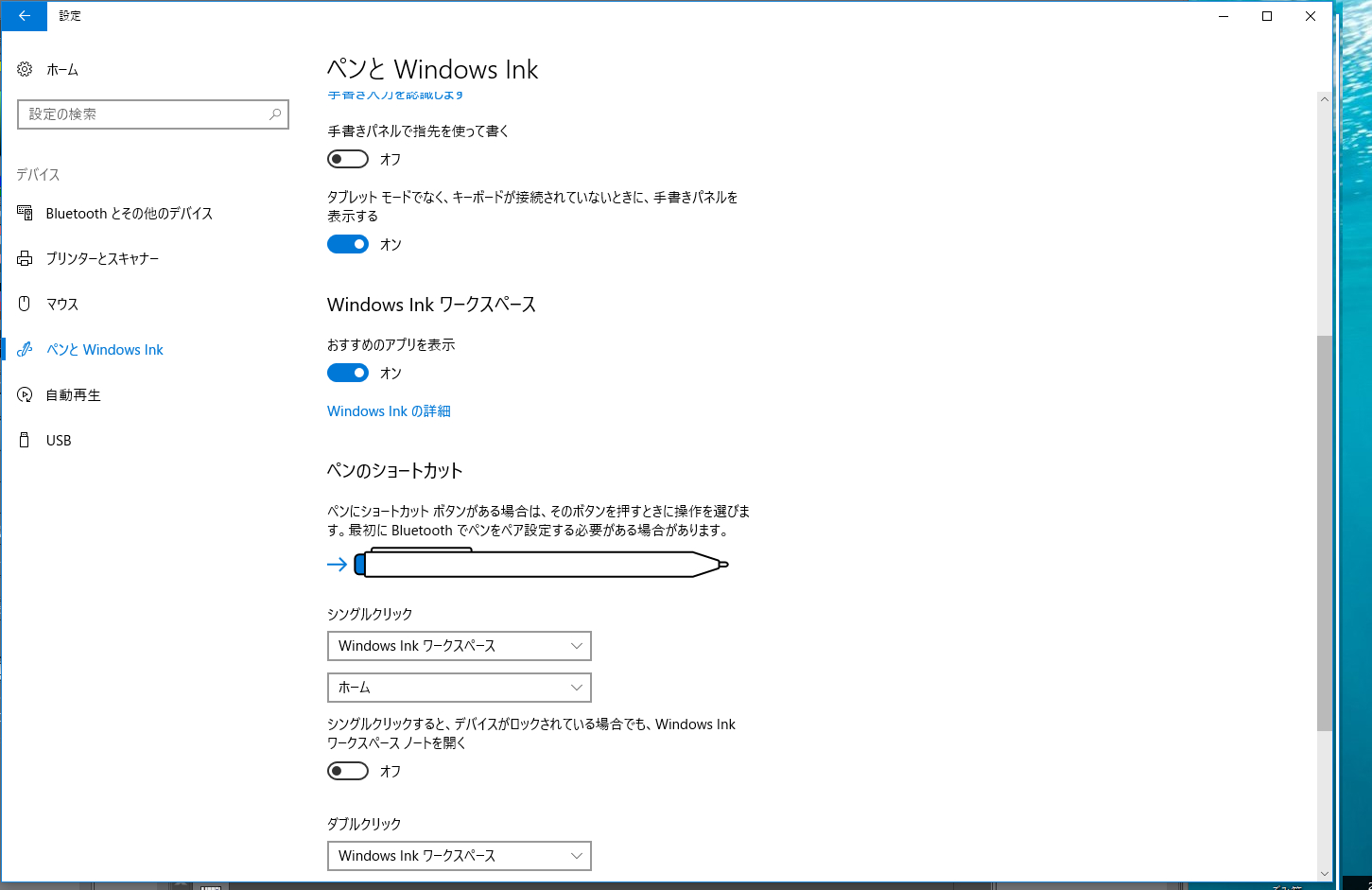
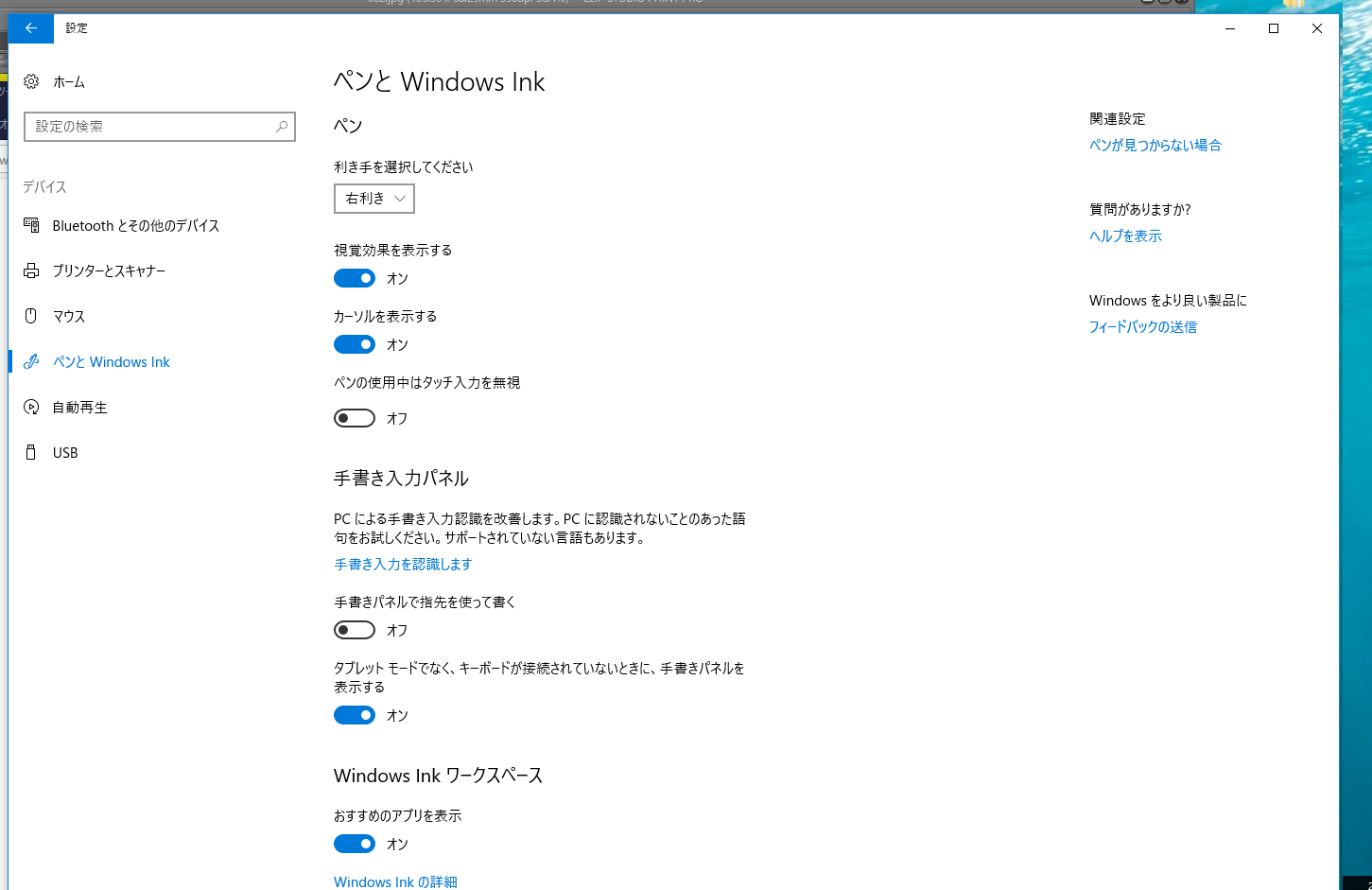
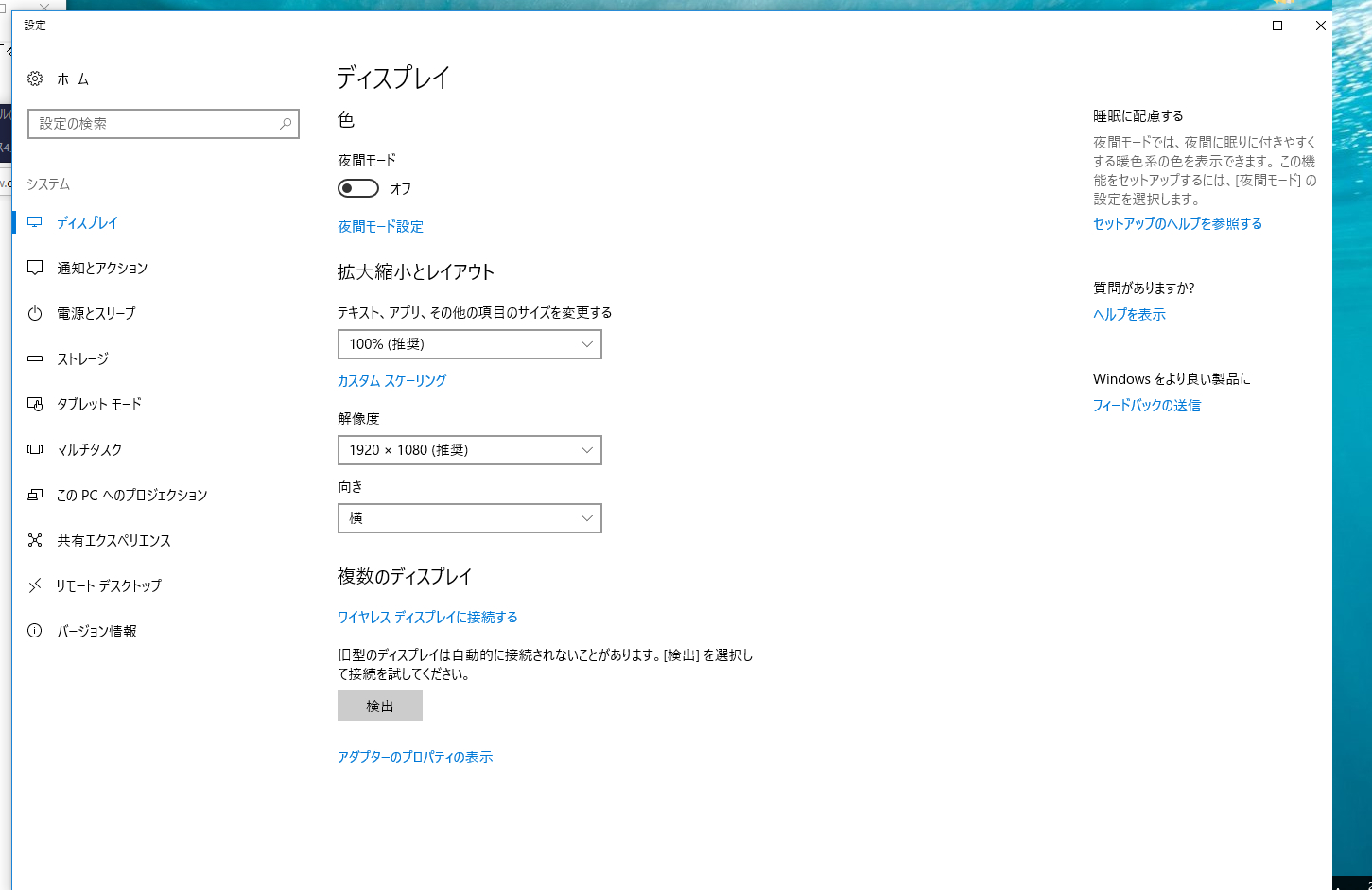
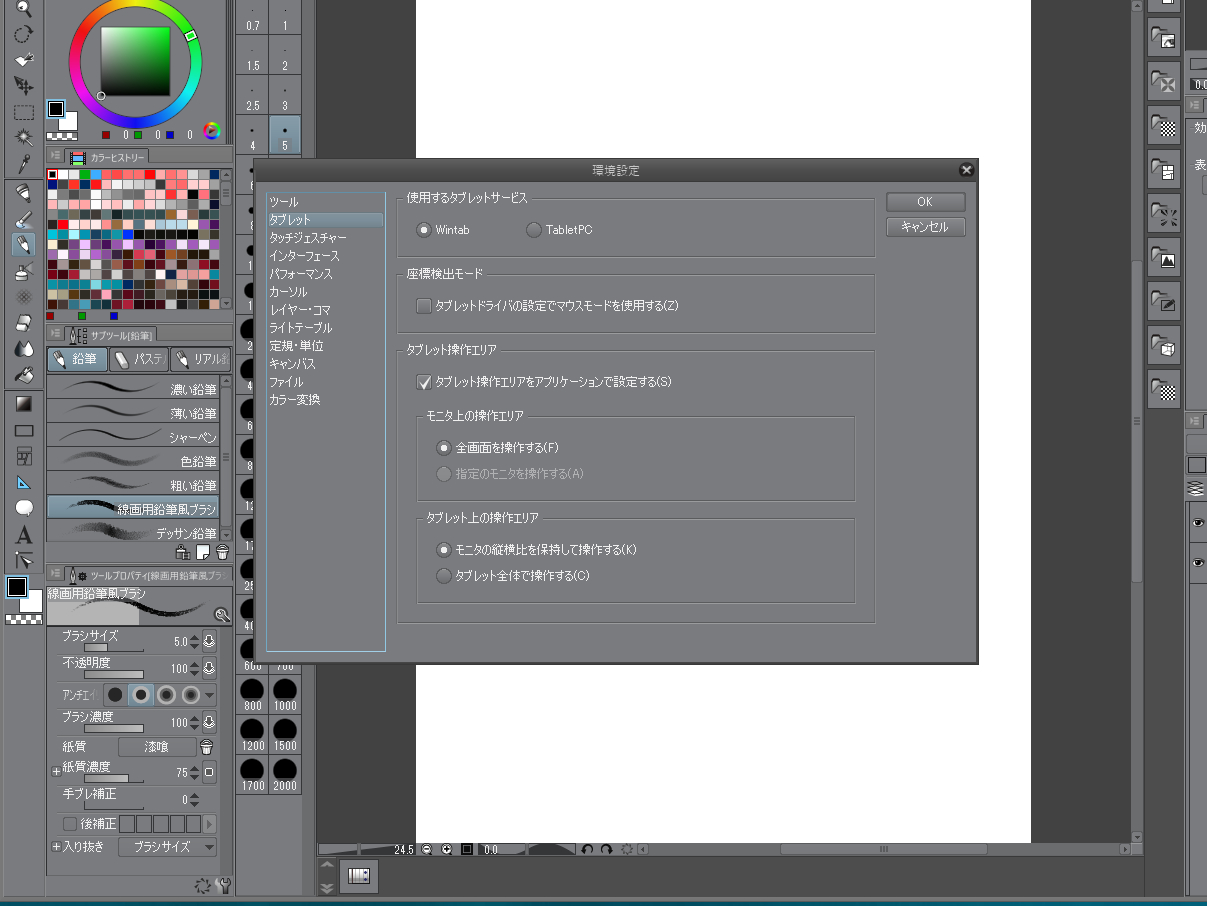
デスクトップ上のJPEGファイルをクリックすると現象が発生する
→その通りです
◆デスクトップ画面を一度クリックしてCLIP STUDIO PAINTが
アクティブではない状態にしてから、JPEGファイルをクリックした際にも
[yama画像]フォルダへ移動するでしょうか。
→移動しません
◆デスクトップをアクティブにしてからクリスタに戻った時も
挙動がおかしくなり、上に移動した動作として認識され
まっすぐの棒線が描画されます。(戻った後の一回のみ)
◆Wacom Intuos4 PTK-640
ドライババージョン:6.3.25-5
[バージョン]1709
[OSビルド]16299.371
すみません、お手間おかけしております・・・。
とりあえずスクリーンショットを貼っております。
お忙しいのに申し訳ありません…!
よろしくお願いいたします。。
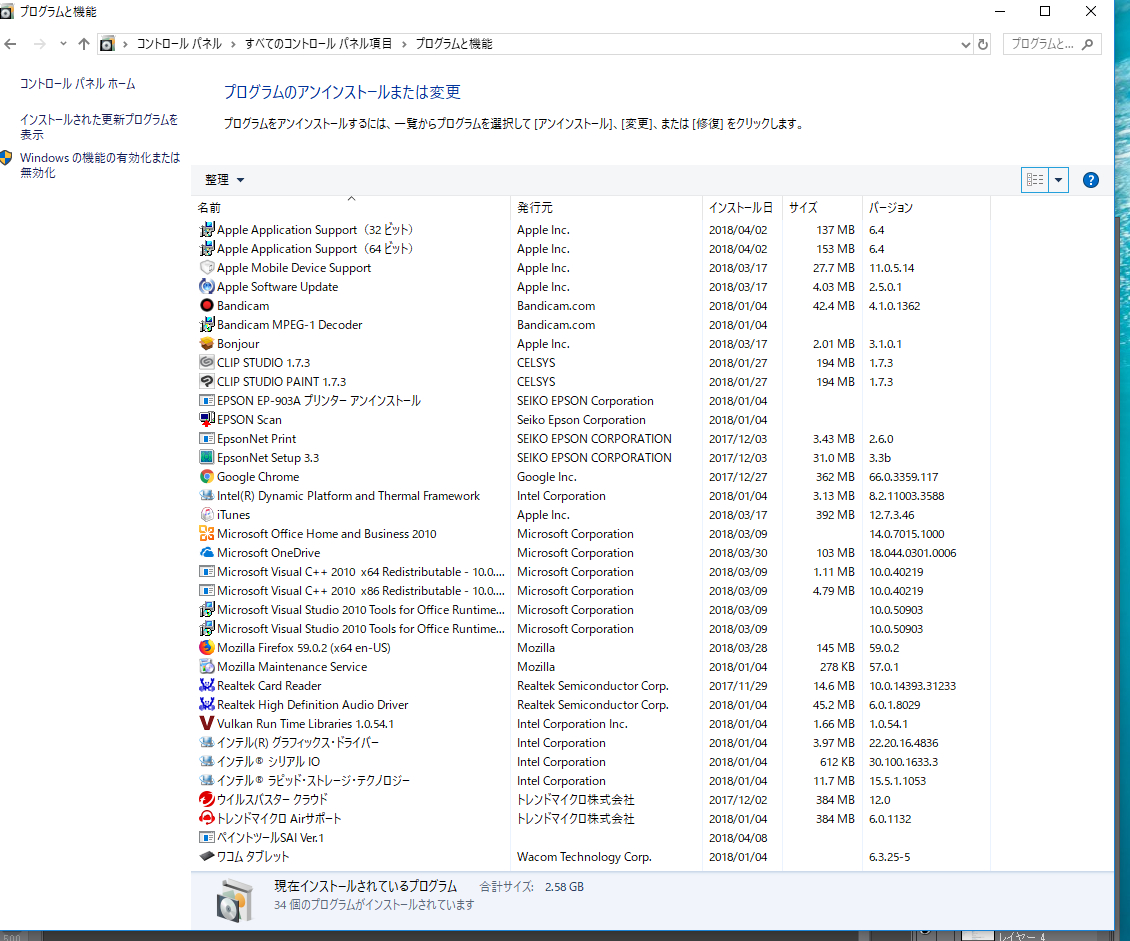
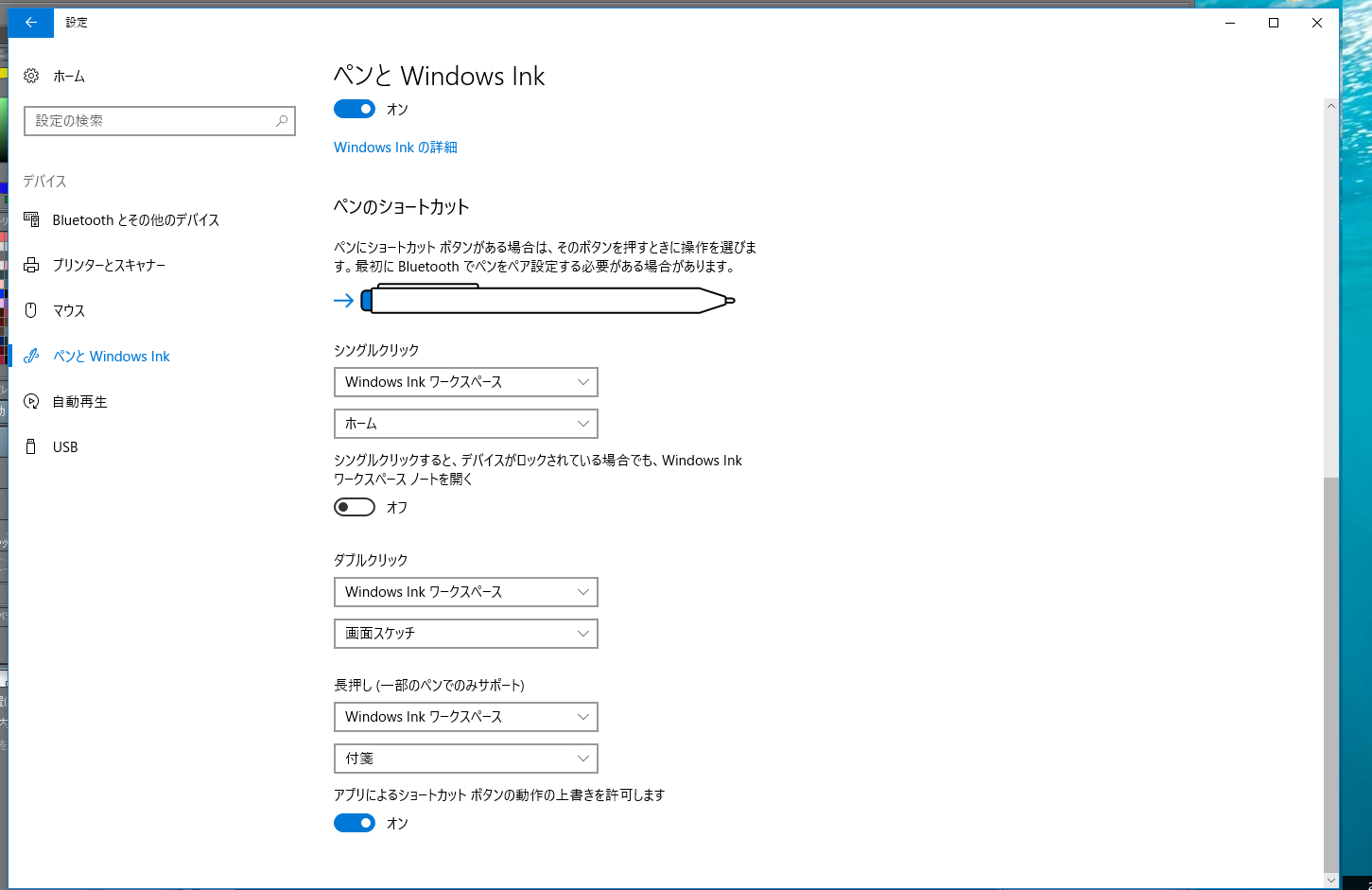
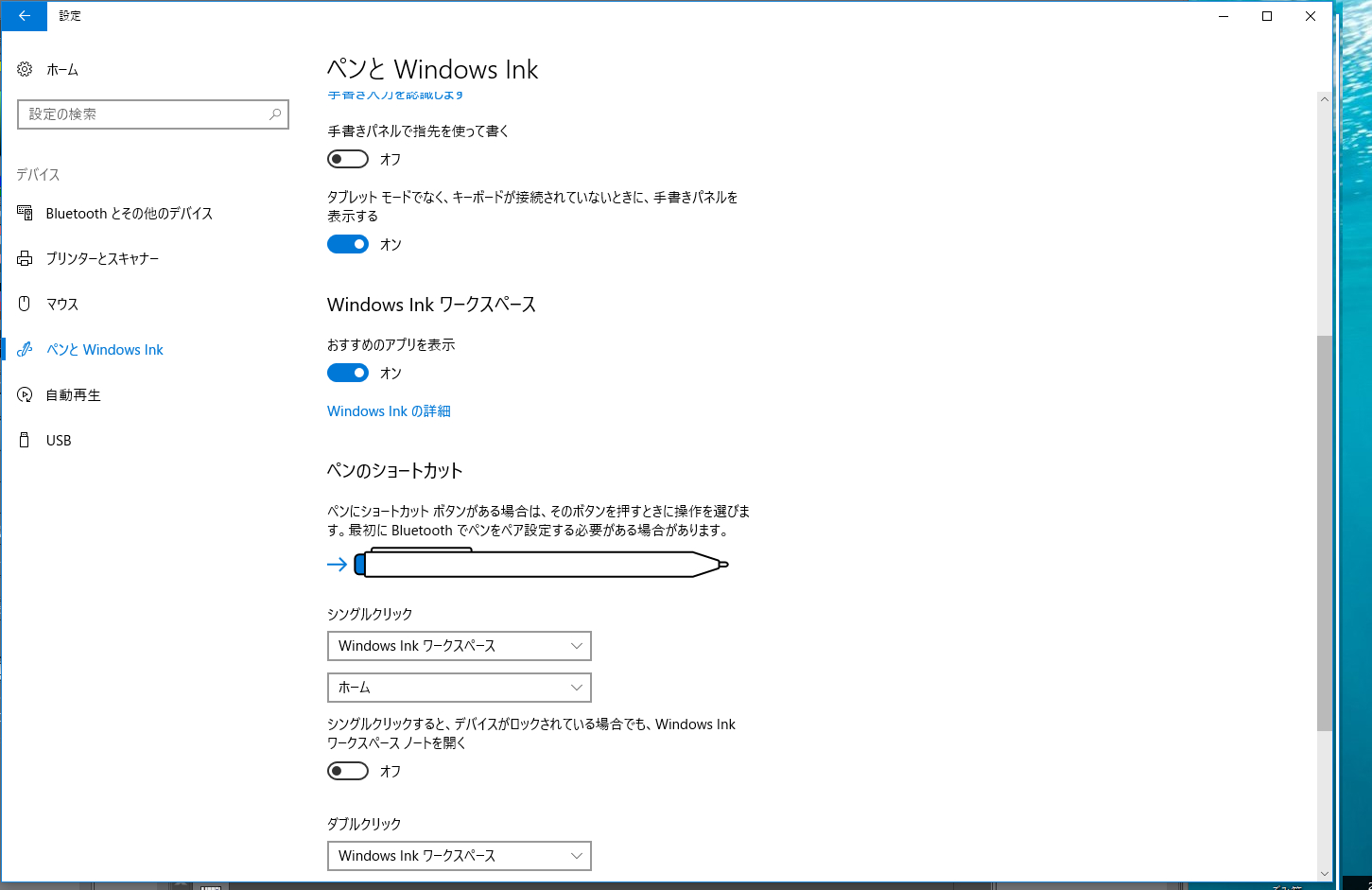
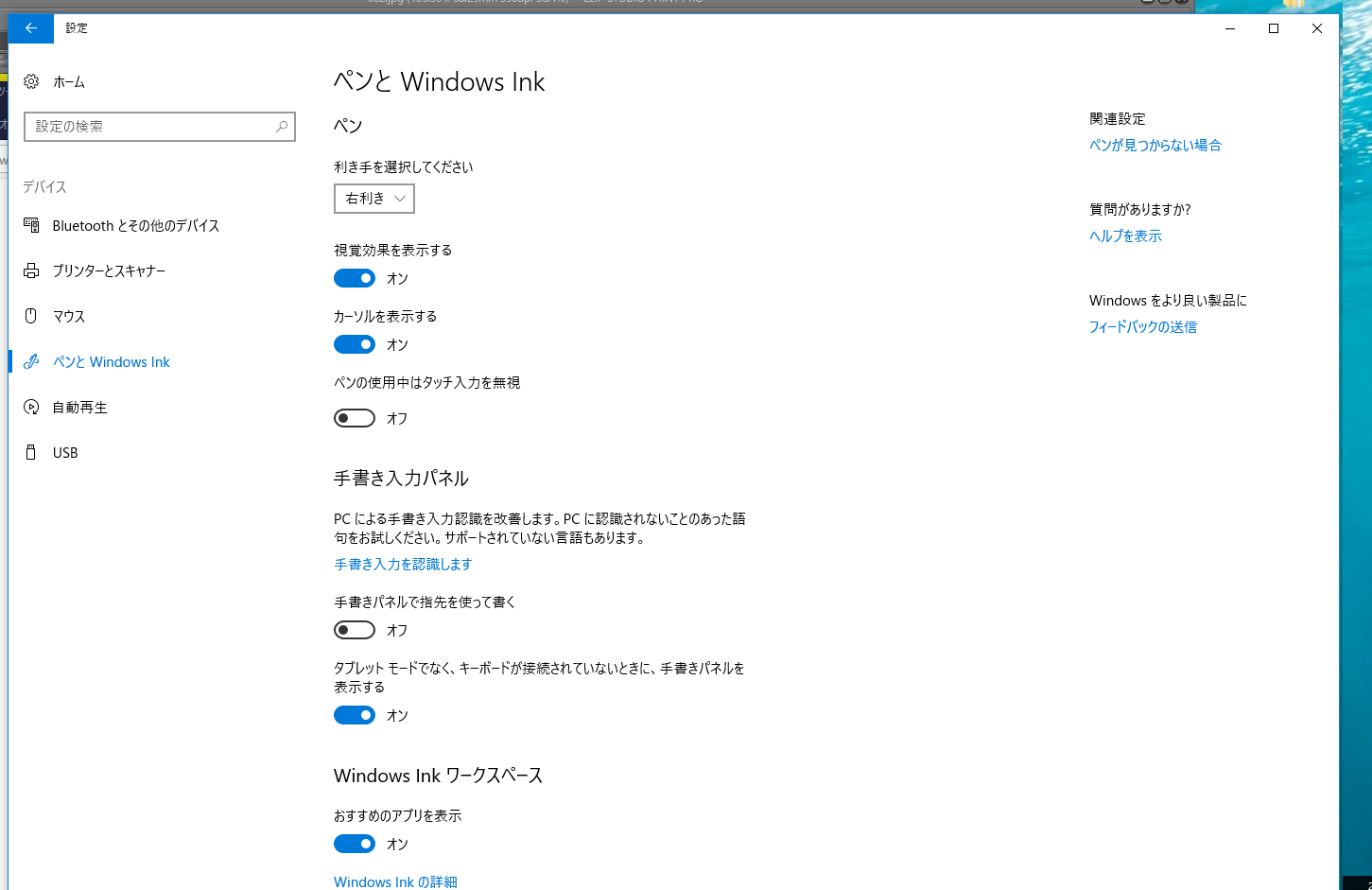
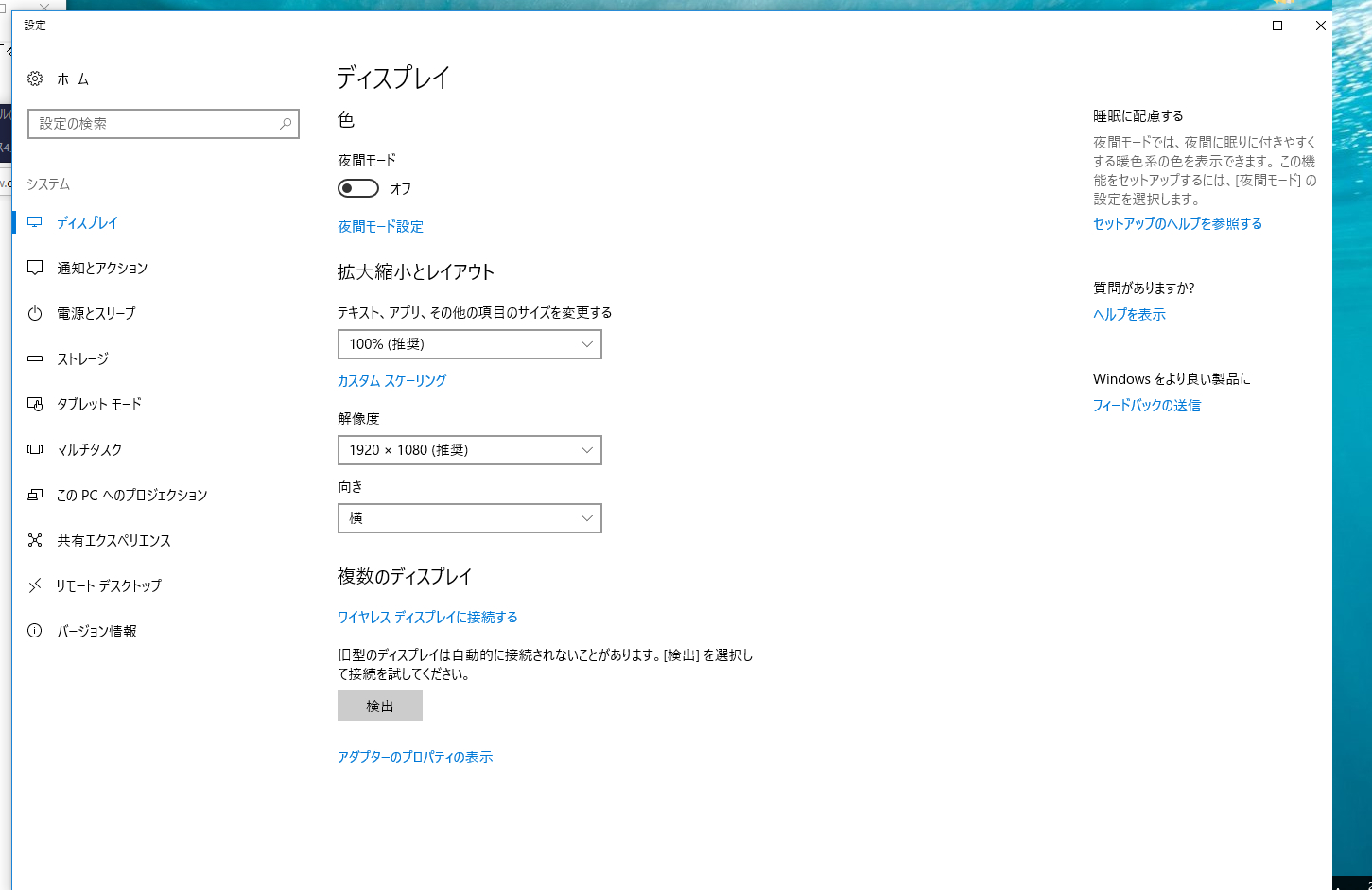
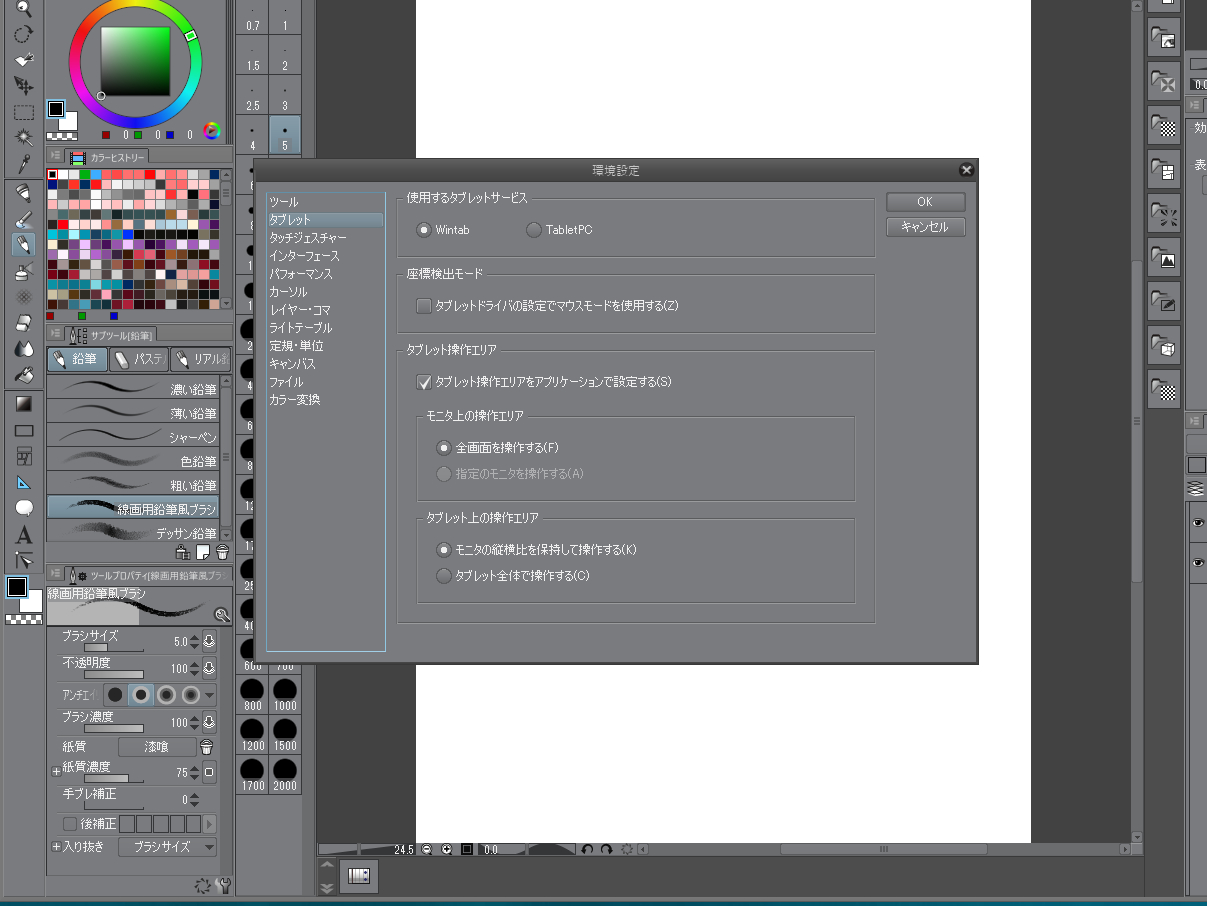
from
CLIP
サポート担当
さん
2018/04/25 10:34:33
詳細をお知らせ頂き、ありがとうございます。
以下の点を順にご確認下さい。
・ペンタブレットのドライバが6.3.25-5との事ですが、こちらでお知らせ
頂いた型番とOSから確認した所、最新バージョンではございませんでした。
最新は6.3.29-6でしたので、以下のページからダウンロードして下さい。
■ドライバダウンロード(ワコム社ページ)
ダウンロードができましたら、タブレットを取り外した状態で、現在
パソコンにインストールされているペンタブレットのドライバを
アンインストールし、パソコンを再起動後にタブレットをパソコンに
取り付けて最新のドライバをインストールしてください。
・CLIP STUDIO PAINTを起動し、CLIP STUDIO PAINTの[ファイル]メニュー→
[環境設定]を選択して、表示される画面左側で[タブレット]を選択し、
画面右側でタブレット操作エリアにあるチェックボックスは外した
状態にしてください。
・[Windowsスタート]を選択し、アプリが表示されている部分で[ワコムタブレット]
にある[ワコムタブレットのプロパティ]を選択し、[入力デバイス]にて[ペン]と
つくものを選択した状態で[位置調整]タブにある[デジタルインク機能を使う]の
チェックを外してください。
・[Windowsスタート]→[設定]→[デバイス]と選択し、表示される画面の
左側で[ペンとWindows Ink]を選択し、画面右側で[ペンの使用中は
タッチ入力を無視]をオンに設定する
ここまでの設定が確認頂けましたら、動作をご確認下さい。
動作がおかしいという場合ですが、CLIP STUDIO PAINTはWindows10の
ディスプレイごとにスケーリングを変更できる機能には現状対応して
おりません。
複数ディスプレイを接続されている環境の場合は、デスクトップ画面の
何もない所で右クリックして頂き、表示されるメニューで画面上部に
「1」「2」というように表示位置が表示されますので、その場合は
「1」「2」という表示をクリックするとモニタごとの内容が表示れます。
そこで、[テキスト、アプリ、その他の設定の項目のサイズを変更する]
の%の設定が「1」「2」で異なっていないかご確認下さい。
異なっている場合は、%をそろえていただいた上で一度サインアウトし、
サインインし直してから動作をご確認下さい。
よろしくお願いいたします。
以下の点を順にご確認下さい。
・ペンタブレットのドライバが6.3.25-5との事ですが、こちらでお知らせ
頂いた型番とOSから確認した所、最新バージョンではございませんでした。
最新は6.3.29-6でしたので、以下のページからダウンロードして下さい。
■ドライバダウンロード(ワコム社ページ)
ダウンロードができましたら、タブレットを取り外した状態で、現在
パソコンにインストールされているペンタブレットのドライバを
アンインストールし、パソコンを再起動後にタブレットをパソコンに
取り付けて最新のドライバをインストールしてください。
・CLIP STUDIO PAINTを起動し、CLIP STUDIO PAINTの[ファイル]メニュー→
[環境設定]を選択して、表示される画面左側で[タブレット]を選択し、
画面右側でタブレット操作エリアにあるチェックボックスは外した
状態にしてください。
・[Windowsスタート]を選択し、アプリが表示されている部分で[ワコムタブレット]
にある[ワコムタブレットのプロパティ]を選択し、[入力デバイス]にて[ペン]と
つくものを選択した状態で[位置調整]タブにある[デジタルインク機能を使う]の
チェックを外してください。
・[Windowsスタート]→[設定]→[デバイス]と選択し、表示される画面の
左側で[ペンとWindows Ink]を選択し、画面右側で[ペンの使用中は
タッチ入力を無視]をオンに設定する
ここまでの設定が確認頂けましたら、動作をご確認下さい。
動作がおかしいという場合ですが、CLIP STUDIO PAINTはWindows10の
ディスプレイごとにスケーリングを変更できる機能には現状対応して
おりません。
複数ディスプレイを接続されている環境の場合は、デスクトップ画面の
何もない所で右クリックして頂き、表示されるメニューで画面上部に
「1」「2」というように表示位置が表示されますので、その場合は
「1」「2」という表示をクリックするとモニタごとの内容が表示れます。
そこで、[テキスト、アプリ、その他の設定の項目のサイズを変更する]
の%の設定が「1」「2」で異なっていないかご確認下さい。
異なっている場合は、%をそろえていただいた上で一度サインアウトし、
サインインし直してから動作をご確認下さい。
よろしくお願いいたします。
from
スレ主
yanmimisp
さん
2018/04/26 21:47:10
できました…!
直りました!!!
ありがとうございますありがとうございます…!!
ずっと不便だったのでとても助かりました。
どうしてお分かりになったのか不思議です。
本当にありがとうございます!!!!
EXも買います…!
感謝感激
直りました!!!
ありがとうございますありがとうございます…!!
ずっと不便だったのでとても助かりました。
どうしてお分かりになったのか不思議です。
本当にありがとうございます!!!!
EXも買います…!
感謝感激
2019年11月28日に本サービスの投稿受付は終了いたしました。「CLIP STUDIO SUPPORT」をご利用ください。








画像を拝見すると2枚目の画像で[→yama画像へ移動]と表示されていますので、
画像を移動する操作をデスクトップ状態でされているようですが、
CLIP STUDIO PAINTを起動していない状態で有れば同じようにJPEGファイルを
クリックしても同じ現象は発生しないという事でしょうか。
また、CLIP STUDIO PAINTをインストールされてからこの現象が発生し続けて
いるという事でしょうか。
ご確認のほど、よろしくお願いいたします。